

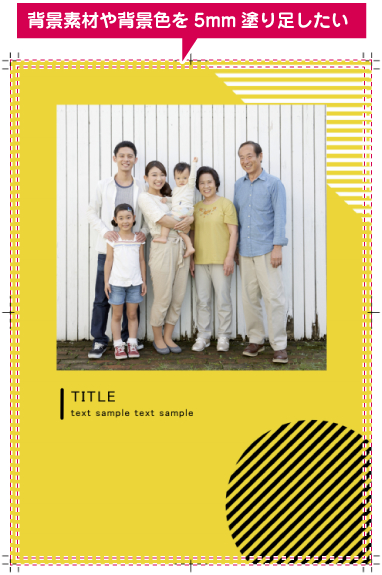
背景素材や背景色を裁ち落としする場合は、用紙設定で塗り足しの設定をおこないます。
※<写真、図形、素材などを塗り足しする場合>
本ソフトでは用紙サイズの調整、余白、塗り足しの設定が必要となります。
操作方法は「写真を塗り足し範囲に配置する」をご覧ください。
「用紙」ボタンをクリックします。
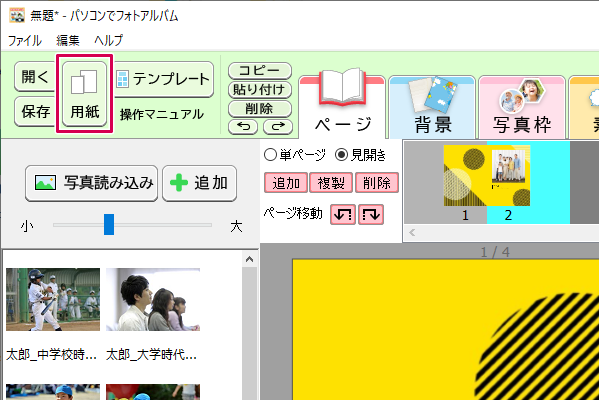
用紙設定画面で下記のように設定します。
①「余白」は「余白なし」に設定します。
②「オブジェクトの調整」は「縮小」を選択して、レイアウトを自動調整します。
③「背景塗り足し」を「5mm」に設定します。
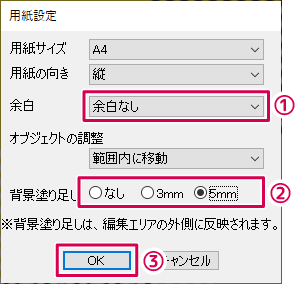
「ファイル」メニューから「PDF形式で出力」を選択します。

PDF出力画面が表示されます。
①「解像度」を設定します。
(300・350・400・450から選択)
②CMYKかRGBのどちらかを選択します。
プリントサービスに入稿する場合はCMYKに設定し、プロファイルを選択します。
(ご利用店の入稿条件等をご確認ください)
③「トンボを付ける」にチェックを入れます。
(トンボの有無は、ご利用店の入稿条件等をご確認ください)
3mm、または5mmの設定は、用紙設定の内容が反映されます。
④「OK」ボタンをクリックします。
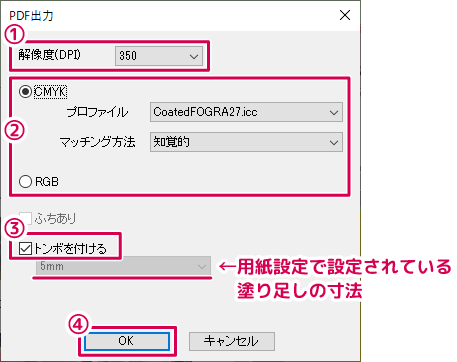
①ファイルの保存先を選択します。
②保存ファイル名を入力します。
③「保存」ボタンをクリックします。
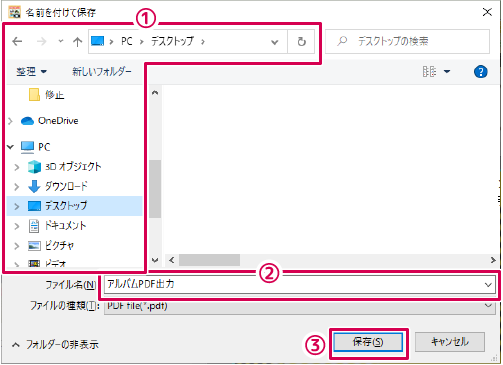
出力の進捗が表示されます。
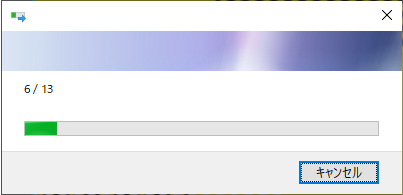
「PDFファイルを保存しました」と表示されます。
「OK」をクリックします。
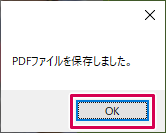
![]()

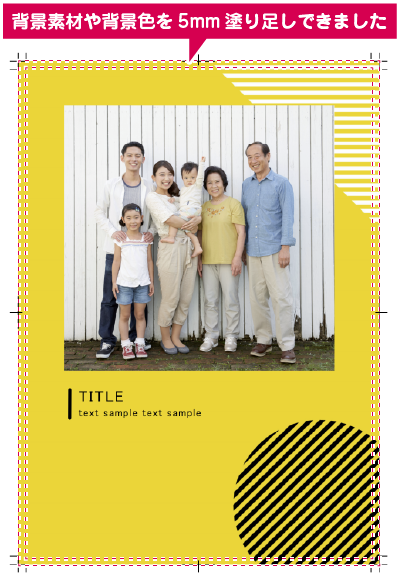
COPYRIGHT © DE-NET CORPORATION. ALL RIGHTS RESERVED.